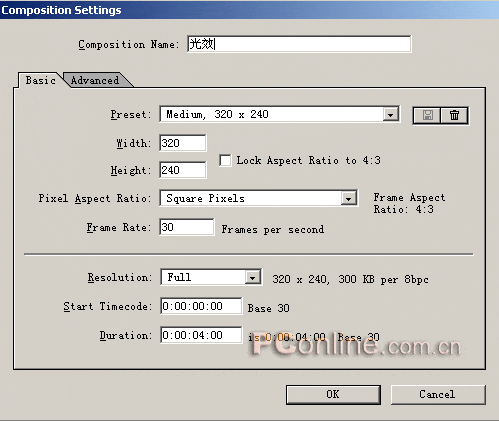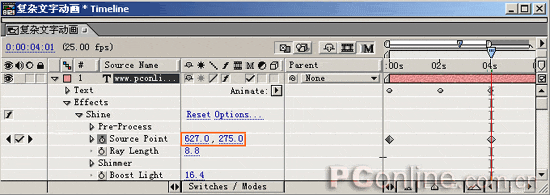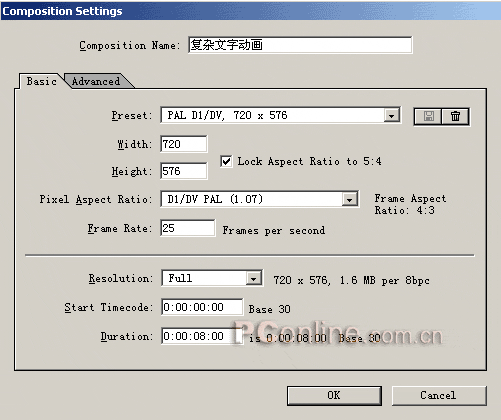After Effects的插件Delirium制作水晶泡泡
现在动漫大行其道,惹得众多动漫发烧友眼热。这里请大家先看个效果图,就是咕噜咕噜的泡泡啦。想不想给亲爱的MM做个泡泡效果,让她心里美死?也许有朋友手早就痒痒了,在这里,笔者向大家推荐Delirium这款插件。

Delirium是美国DigiEffects & Chris Athanas公司开发基于After Effects的特殊效果插件,可以实现许多令人惊异的动画,比如颜色处理、变形、粒子、3D、火焰、雪花、下雨、烟雾、闪电、波浪等特效。在不需设置关键帧就可以自动实现动画效果,这可是Delirium很好的优点哦,有了它,你就很容易地实现各种令人惊奇的动画特效。我们来试一试。
首先你得安装After Effect6.5视频合成软件,下载并安装Delirium的插件包,Bubbles是其中一个。下载地址大家可以在搜索引擎中找到不少。
请注意:Delirium的插件必须安装在After Effect的Support Files的Plug-ins目录中,同时在Plug-ins中新建目录Delirium Plugins。重新启动After Effect,就可以在Effect菜单中看到Digitaleffects Delerium项,展开Digitaleffects Delerium,就可以引用Delerium的各种特效了。
我们今天先看看Delirium是怎么制作泡泡的吧。在制作以前准备好一张图片,比如上面的MM图片。
步骤2 在素材项目窗口中双击鼠标,导入准备好的图片。把图片拖进时间线控制框,在合成文件的窗口中显示该图片,如图1。

图1
步骤3 在时间线控制框中选择图片,在After Effect的菜单选择“Effect>DigiEffects Delirium>DE Bubbles”,这时候, Delirium泡泡效果就出现在这个图片上。如图2。
图2
Compositon Mode为“Add”,Alpha Threshold为“0”,Alpha Weight为“270”,Blend Origin为“0”
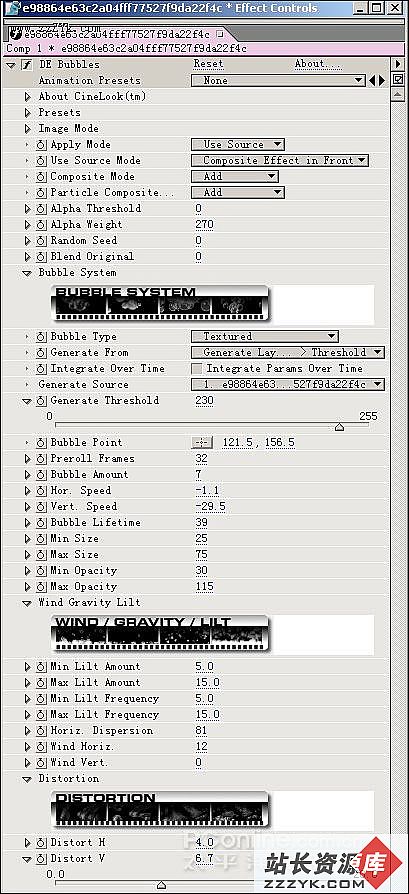
图3
通过Image Mode设置效果的合成、混合方式;通过bubble system控制泡泡的速度、大小、数量和运动方式;通过distortion实现泡
泡的变形效果。为了让朋友们能方便的设置和调整,在这里比较详细地介绍参数设置方法。注意收藏哦。
合成模式控制图象、效果的色彩。主要有两个不同的模式,第1个Composite mode是“Image Composite Mode”模式,该模式控制整体合成效果,第2个模式是Particle Composite Mode,它控制粒子混合效果。(在这里我们可以把泡泡看作粒子系统)。如图4。
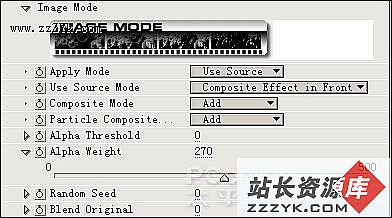
图4
1、 Apply Mode(应用模式)
有Use Source、Effect Only两种模式,Use Source模式将特效叠加在原来的图层上,也就是效果和层一起显示出来; Effect Only模式将隐藏层,仅仅显示效果,当你只想看看效果的时候,这个模式很有用。你也可以给一个固态层(Solid Layer)使用这种模式,从而保留效果的alpha信息,以方便应用于其他合成文件。
2、 Use Source Mode(使用源模式)
Effect in Front、Effect Behind、Composite Effect in Front、Composite Effect Behind四种模式。
Effect in Front:效果叠加在层的前面
Effect Behind: 效果叠加在层的后面,常用于具有alpha通道的层
Composite Effect in Front:选择此模式,“Composite Mode”有效。该模式常与“composite mode”中的“Add”或“Screen”配合使用。如图2。
Composite Effect Behind:只有当 “Composite Mode”中选择 “Subtract” 和“ Difference”时,选
择“Composite Effect Behind”模式,如图5。
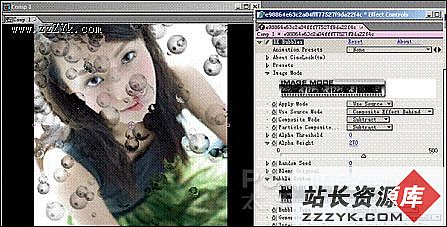
图5 “Composite Mode”中选择 “Subtract”
控制特效和源层合成后效果,和After Effects的“Transfer Controls”相似,该模式下一共有Add、Screen、Subtract、Difference、Blend(Blend Using Alpha 这个模式在Particle Composite Mode中)、Multiply、Lighter、Darker、Erode共9种方式。,在图2和图6中, Use Source Mode都设置为“Composite Effects in Front”, 但是当Compositon Mode分别设置为“Add”和“blend”时候,可以看出“Add”的泡泡效果比“blend”明显。“Add”、 “Screen”和 “Lighter”是泡泡合成模式中常用的,这三种合成模式的效果是十分明显的。
4、Particle Composite Mode:处理粒子怎么互相混合在一起。
5、Alpha Threshold:根据图片亮度值,确定粒子透明度或“alpha”, Alpha Threshold值越大,能看到的粒子数量越少;反之,Alpha Threshold值越小,能看到的粒子数量越多;在图2中,设置Alpha Threshold值为0。
6、Alpha Weight:确定粒子的全部不透明度。Alpha Weight值越大,粒子的透明度越大;Alpha Weight值越小,粒子的透明度越小;图7和图8分别设置Alpha Weight的值为“500”和“10”,这时我们可以比较出图7中泡泡明显比图8的泡泡亮许多。
图7 Alpha Weight值为“500”
图8 Alpha Weight值为“10”
“Alpha Threshold” and “Alpha Weight” 都能控制粒子的透明度。
8、Blend Original (也称“Blend”,原始混合):控制原始层和特效的混合程度。Blend Original值越大,混合的程度就越高;图2和图9分别设置Blend Original的值为“0”和“150”,这时我们可以比较出图9中的泡泡和图片混合度明显比图2高。
图9 设置Blend Original的值为 “150”
(二)、Bubble System(泡泡系统)
1、 Bubble Type(泡泡模型):有六种模型,默认设置为Textured模型。
Harsh Edge(粗糙的边缘)
Droop(低垂)
Textured(有织纹的)
Sphere High Contrast(高对比度球)
Sphere Low Contrast(低对比度球)
Dark Texture(暗色有织纹)
2、Generate From:确定粒子产生的方式,有Bottom of Layer、Generate Layer Alpha > Threshold、Generate Layer Luminance > Threshold三种方式。
(1) Bottom of Layer:泡泡从层的底部产生,如图10
- 更多AfterEffects疑问解答:
- After Effects的插件Delirium制作水晶泡泡
- AfterEffects 快速上手(7)
- After effects 6.5实例教程-粒子特效(2)
- After effects 6.5实例教程-噪波动态火焰(1)
- After effects 6.5实例教程-熊熊的篝火
- After effects 6.5实例教程-制作有层次感的流动云
- AfterEffects 快速上手(3)
- AfterEffects 快速上手(6)
- After effects 6.5实例教程-奥运火炬制作
- 用AfterEffects制作的动态放大镜的特效
- AfterEffects 快速上手(4)
- AfterEffects 快速上手(5)
- 用After Effects进行声音的合成
- After effects 6.5实例教程-云层光线流动(2)
- After effects 6.5实例教程-光影特效
部份技术文章来自网络,